本文介绍了如何开通、关闭服务日志功能以及如何修改服务日志的配置。
背景信息
开启服务日志功能时,您可以选择服务日志的类型,包括详细日志、重要日志、任务运行日志,日志类型的说明请参见日志类型。
详细日志:详细日志会在您选择的Project创建名称为internal-operation_log的LogStore,在当前Project创建仪表盘。
重要日志:重要日志会在您选择的Project创建名称为internal-diagnostic_log的LogStore,记录消费组延迟和LogTail心跳日志等。
任务运行日志:任务运行日志会在您选择的Project创建名称为internal-diagnostic_log的LogStore,记录数据导入、定时SQL、投递任务的运行日志。
计费信息
详细日志:详细日志的计费方式与普通Logstore一致,请参见按使用功能计费模式计费项。
重要日志:接入、存储与查询分析免费。当您进行数据加工、数据投递等操作时,按量计费。
任务运行日志:接入、存储与查询分析免费。当您进行数据加工、数据投递等操作时,按量计费。
前提条件
已创建Project。具体操作,请参见创建项目Project。
使用RAM用户登录时,必须由阿里云账号授予其对应权限。授权操作请参见创建RAM用户及授权,自定义权限的权限策略如下:
开通服务日志
仅记录开通功能之后的服务日志,不记录开通之前的服务日志。
登录日志服务控制台。
在Project列表区域,单击目标Project。

在目标Project详情页的服务日志页签中,单击开通服务日志。
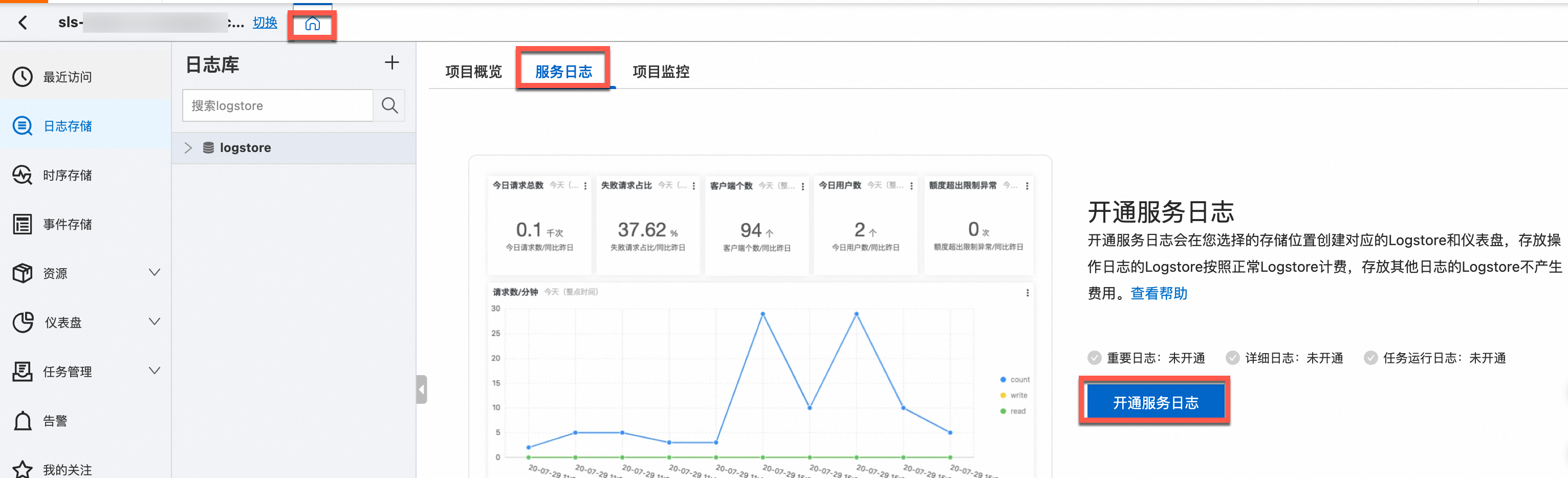
在右侧面板配置如下参数,然后单击确定。
配置项
说明
开通服务日志
参见上文的背景信息。
日志存储位置
自动创建(推荐):日志服务会在相同地域自动创建一个Project,并命名为
log-service-{用户ID}-{region},建议您将同一地域的服务日志都保存在该Project中。当前Project:服务日志将保存在当前Project中。
下拉列表中的其他Project:将服务日志存储在其他当前地域已存在的Project中。服务日志功能仅支持将产生的日志信息保存至当前地域的Project中。
修改服务日志配置
登录日志服务控制台。
在Project列表区域,单击目标Project。

在目标Project详情页中,单击服务日志页签的
 图标,在右侧面板配置日志类型和日志存储位置。
图标,在右侧面板配置日志类型和日志存储位置。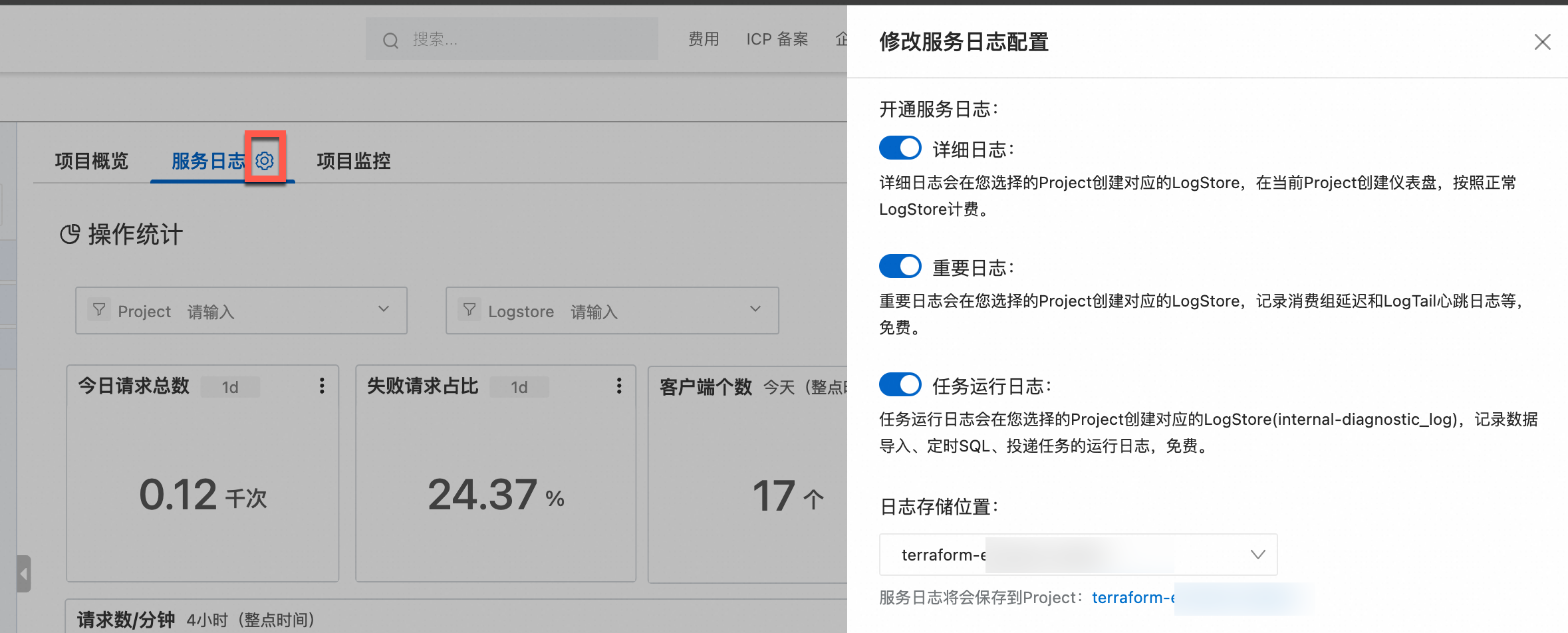
在日志存储位置区域,在下拉列表选择指定存储服务日志的Project,然后单击确定。
重要推荐将服务日志保存在自动创建(推荐)的Project中。同一个地域的Project服务日志可以保存在同一个Project中。
修改日志存储位置后,新产生的服务日志数据会保存在新的指定Project中。原Project中保存的日志数据不会同步迁移或删除,若您不需要原Project数据,请手动删除原Project。
关闭服务日志
登录日志服务控制台。
在Project列表区域,单击目标Project。

在目标Project详情页中,单击服务日志页签的
 图标,在右侧面板配置日志类型和日志存储位置。
图标,在右侧面板配置日志类型和日志存储位置。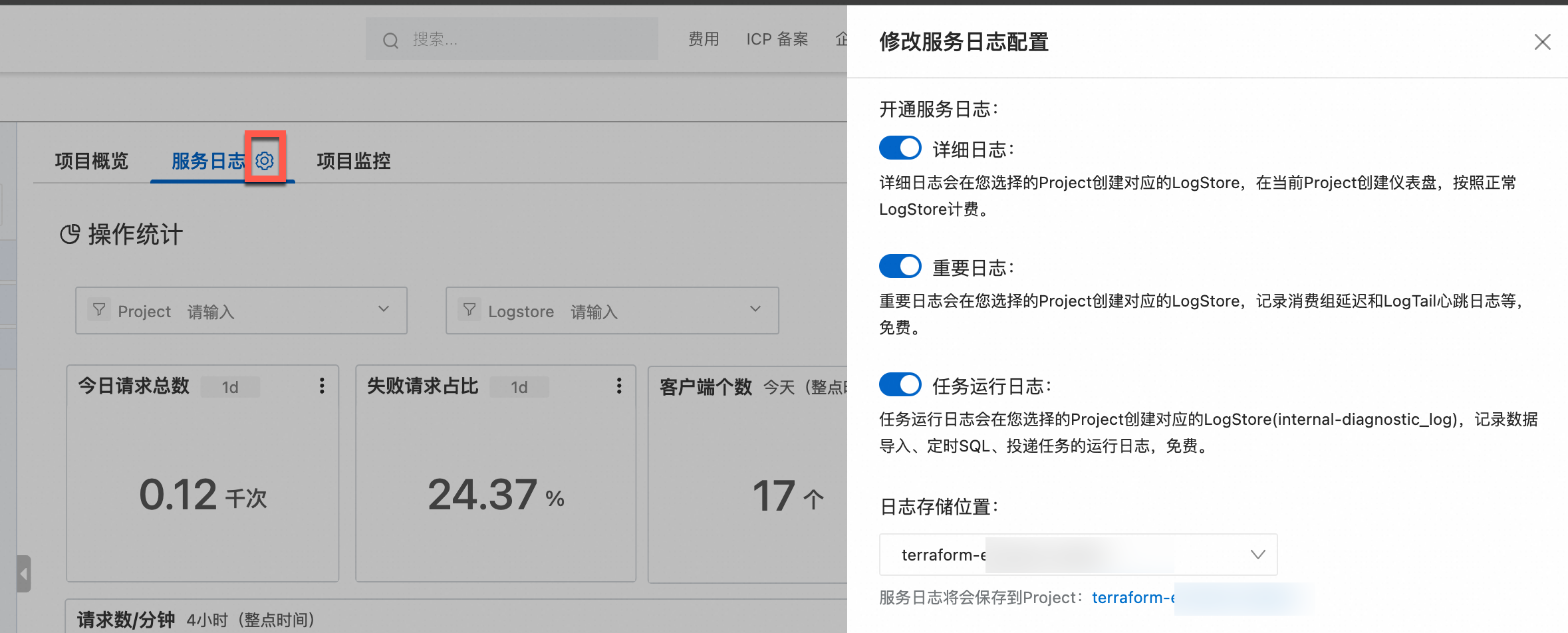
在修改服务日志配置面板的开通服务日志区域,取消已选中的所有日志类型。
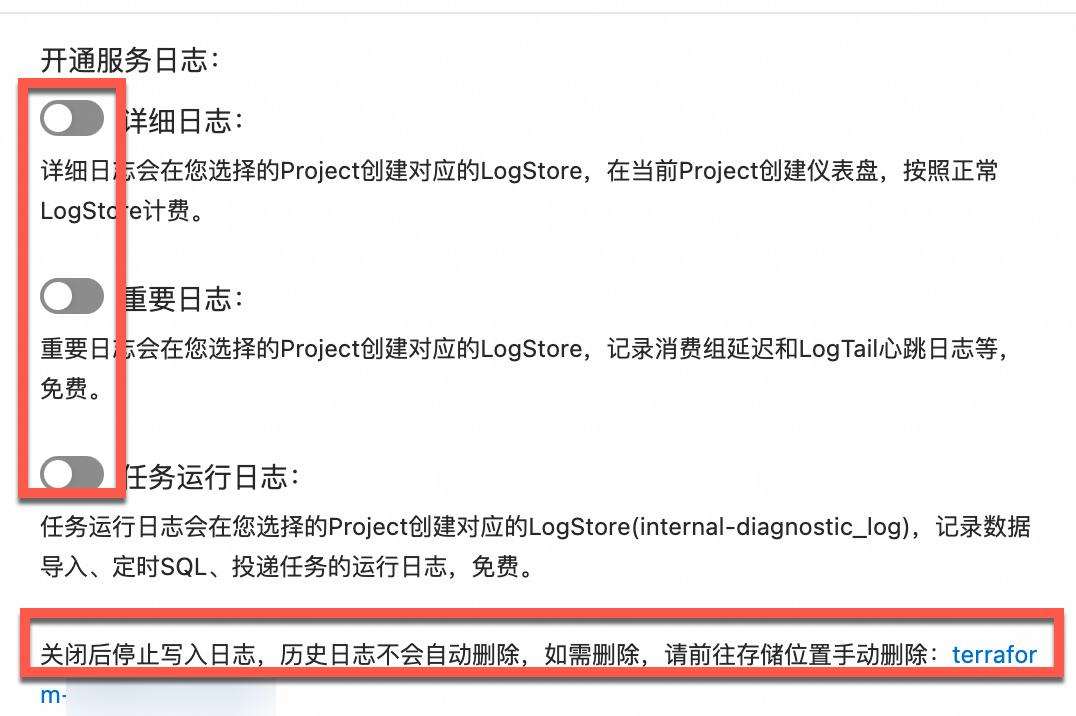
单击确定。
说明关闭服务日志功能后,日志服务不会自动删除Project中保存的服务日志数据。服务日志数据将在数据保存时间到期后被清理。如您不需要继续保存这部分服务日志数据,可以手动删除保存服务日志的Project。
- 本页导读 (1)